Interneti-ühendus MacBook Pro-s aeglasemalt kui teistes arvutites: proovitavate sammude tõrkeotsing (09.15.25)
Mõnel kasutajal pole muud võimalust, kui seista silmitsi probleemiga, miks nende MacBook Pro Interneti-ühendus on teiste seadmetega võrreldes aeglane.
Kas olete kunagi mõelnud, miks teie MacBook Pro internet on aeglane? Paljud mõjutatud Maci kasutajad peavad ühendust peaaegu kasutuskõlbmatuks ja võrreldavaks EDGE-ühendusega. Kuigi nende Apple'i seadmed, nagu iPad, töötavad hästi oma WiFi-ga ja naudivad tugevat signaali, on nende MacBook hoopis teine lugu.
Vaadakem selle artikliga seotud probleemi põhjalikumalt ja proovige mõnda kiiret lahendused.
Kuidas ühendada oma Mac InternetigaAlustame erinevatest viisidest, kuidas saate oma Mac-arvutiga Interneti-ühenduse luua. Seda saab teha Wi-Fi, isikliku leviala ja Etherneti kaudu. Turvalise WiFi-võrguga ühenduse loomiseks toimige järgmiselt.
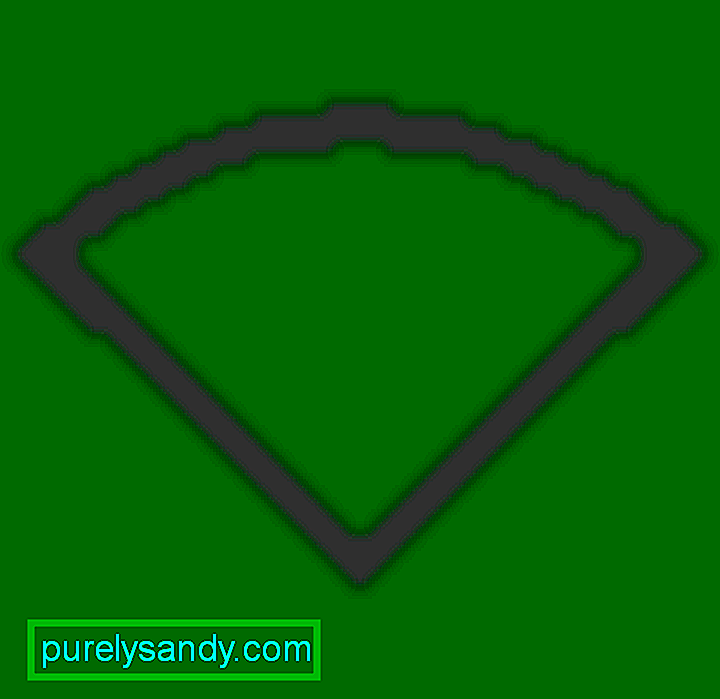 ja valige siis Lülita WiFi sisse .
ja valige siis Lülita WiFi sisse . Varjatud võrguga saate ühenduse luua ka järgmiste toimingutega.
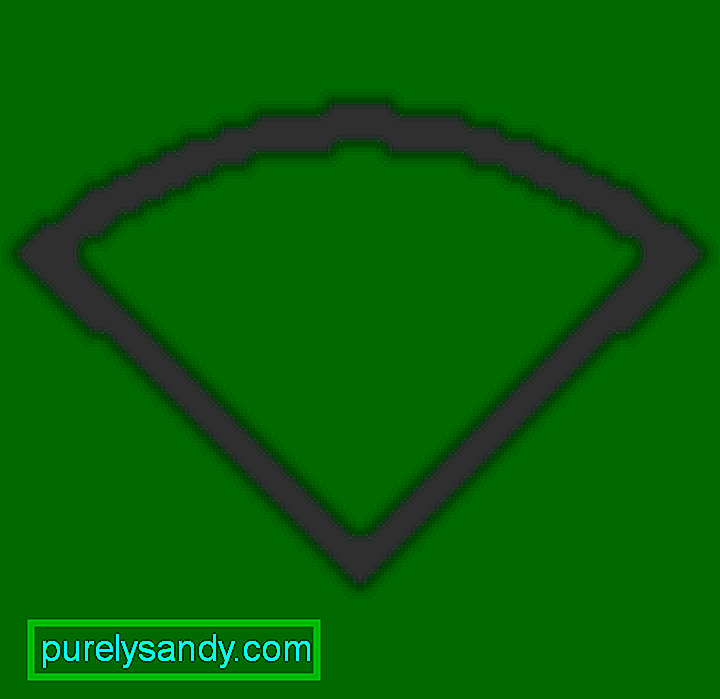 ja valige Wi-Fi sisselülitamine .
ja valige Wi-Fi sisselülitamine . Võite kasutada ka isiklikku leviala. Enamik operaatoripakette võimaldab teil jagada oma iPhone'i või iPadi mobiilset andmesideühendust Maciga. Lisaks saate Interneti-ühenduse luua traadiga ühenduse kaudu. Selleks ühendage ruuteri / modemi ja seejärel arvuti Etherneti pordi vahel Etherneti kaabel. Pange tähele, et mõned Mac-id vajavad Etherneti adapteri kasutamist.
Abi: Minu MacBook Pro-l on aeglane InternetNii et tegelikult leiate, et teie MacBook Pro-l on Interneti-ühendus tavapärasest aeglasem. Paljude kasutajate jaoks on aeglane ühendus aeglase masina sünonüüm. Selle põhjuseks on asjaolu, et peaaegu kõik, mida nad teevad, alates e-posti kontrollimisest kuni veebiuuringute tegemiseni, nõuab juurdepääsu Internetile.
Kui teie MacBookil on Interneti-ühenduse indekseerimise probleem, proovige neid põhikontrolle:
- Kontrollige oma võrgueelistusi - võib olla ebaselge, kas veebilehtede laadimine võtab tõesti palju aega või kui teie ühendus on katki. Tehke neid samme:
- valige Apple menu & gt; Süsteemieelistused. Seejärel valige käsk Võrgustik .
- Vajutage nuppu Aidake mind & gt; Diagnostika ja seejärel valige ühenduse tüüp.
- Testide käivitamiseks klõpsake Jätka .
- Kui probleem ilmneb, järgige võrgudiagnostika tööriista soovitused selle lahendamiseks.
- Vaadake ühenduse kiirust - võite proovida Speedtest.net, Comcast Speed Test või TestMySpeed.com, olenevalt sellest, kumb soovite või sobivaks leiate. Heitke pilk oma Interneti-arvele või küsige oma teenusepakkujalt, milline peaks olema teie üles- ja allalaadimiskiirus.
- Modemi ühenduse katkestamine ja uuesti ühendamine - Ühendage modem lahti, oodake umbes 10 sekundit ja seejärel ühendage see uuesti sisse. Oodake, kuni asjad taaskäivituvad, ja kontrollige uuesti oma Interneti-kiirust.
- Testige kõiki oma Mac-masinaid - kas teil on rohkem kui üks Mac? Nutikas on Interneti-kiiruse testimine kõigil neil. Kui aeglustumine toimub ainult ühes neist, piirdub probleem tõenäoliselt selle Maciga. See võib olla näiteks nõrk WiFi-ühendus, mis toimib süüdlasena.
Samuti saate MacBook Pro aeglase interneti lahendamiseks teha mõistlikke veaotsingu toiminguid. Mõelge järgmistele.
- Taaskäivitage MacBook - lihtsate toimingute hulka kuulub ka Maci taaskäivitamine. See võib potentsiaalselt ravida nii Interneti-ühenduse kui ka arvuti enda aeglustumist. See sunnib taustaprotsessid sulgema ja vabastab RAM-i.
- Kettaruumi vabastamine - teie arvuti ei saa korralikus tempos töötada (sh toimiva Interneti-ühenduse olemasolu), kui seda pole ' t käivituskettal on piisavalt vaba ruumi. Kontrollige kettakasutust Activity Monitori kaudu, otsige üles ja kustutage enam mittevajalikud failid ning kustutage vahemälu- ja logifailid. Sel ajal puhastage kiiruse ja süsteemi stabiilsuse optimeerimiseks usaldusväärsed Maci puhastustööriistad kasutades rämpsfailid.
- Kasuta turvarežiimi - turvarežiim annab teile teada, kas probleem on lahendatud ühendatud käivitusüksuse või pistikprogrammidega. See parandab tavaliselt käsitletava küsimuse. Turvarežiimis käivitamiseks toimige järgmiselt.
- Käivitage või taaskäivitage arvuti.
- Vajutage ja hoidke kohe all klahvi Tõstuklahv .
- Siin kuvatakse Apple'i logo. Kui sisselogimisaken kuvatakse, vabastage tõstuklahv Shift.
- Lahkuge turvarežiimist, taaskäivitades Maci, käivitamise ajal ühtegi klahvi vajutamata.
- Kontrollige, kas teie viirusetõrje on Töötab - enamik peamisi viirusetõrjesüsteeme töötab pidevalt taustal. Seejärel võivad need teie masinat aeglustada ja mõjutada isegi Interneti-kiirust.
- Sulgege mittevajalikud rakendused ja brauseri vahelehed - kui teie MacBook Pro-l on aeglane internet, siis kontrollige, kas teil on kümneid rakendused ja veebisaidid on avatud. Kõik need üritavad Interneti-ühenduse loomiseks värskendamiseks ja sünkroonimiseks aeglustada teie ühendust. Veebisaidid võivad isegi riputama hakata! Probleemi lahendamiseks sulgege mittevajalikud rakendused ja vahelehed.
- Luba traadita turvalisus - kui teie internet töötab järsku aeglaselt, peaksite kontrollima, kas olete oma ruuteris turvaseaded sisse lülitanud. Kui see pole lubatud, võivad teie naabrid probleemi diagnoosimisel proovida tasuta juurdepääsu. Seadistage kõrgeim turvatase ja omage sobivat parooli, mida pole nii lihtne ära arvata.
- Kasutage Etherneti kaablit - kui teie traadita internet toimib, võite soovite kaaluda kaabli abil otse ruuteriga ühenduse loomist. Tegelikult ei saavuta WiFi sageli kiirust, mida Ethernet suudab. Selle põhjuseks on kaugus ruuterist, signaali kadu ja sellega seotud tegurid. Ühendage oma MacBook lihtsalt kaabli abil ja vaadake, kas see suurendab kiirust.
- Helistage oma teenusepakkujale - kui midagi eriti ei toimi, võib olla aeg helistada oma Interneti-teenuse pakkujale ja temaga probleemi arutada. Need võivad aidata teie Interneti-probleeme parandada kaugkäskluste või isikliku külastuse abil.
Võimas MacBook Pro võib muutuda kasutuks, kui sellel on väga aeglane Interneti-ühendus. Enamik teie Maci tegevusi vajavad tänapäeval tõenäoliselt Interneti-ühendust, nii et sellega on vaja kiiresti tegeleda. Proovige ühte ülaltoodud tõrkeotsingu toimingutest ja parandustest.
Kas teil on MacBook Pro ühenduse loomisel kogemusi aeglasemalt kui teistes arvutites? Andke meile sellest teada allpool toodud kommentaarides!
Youtube video: Interneti-ühendus MacBook Pro-s aeglasemalt kui teistes arvutites: proovitavate sammude tõrkeotsing
09, 2025

